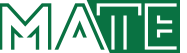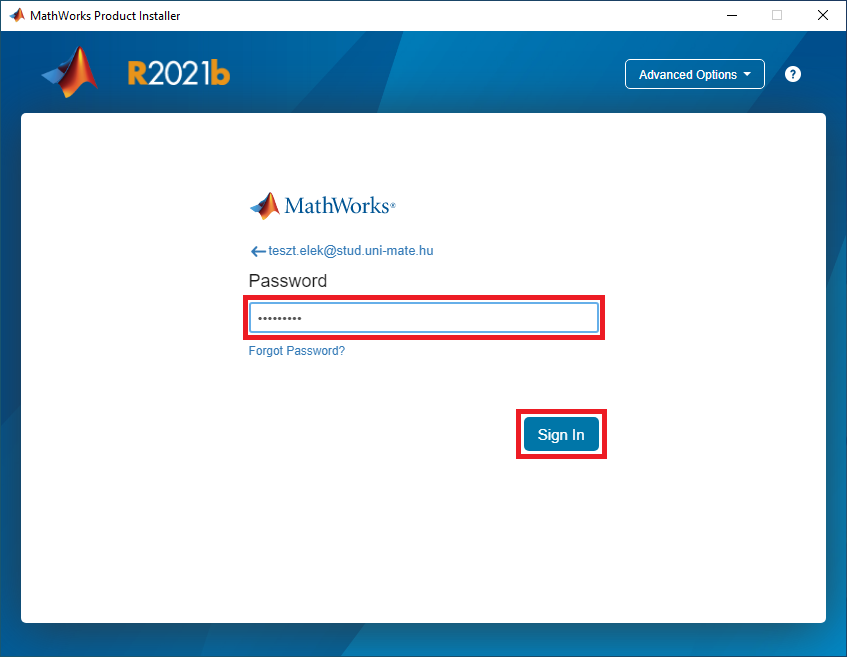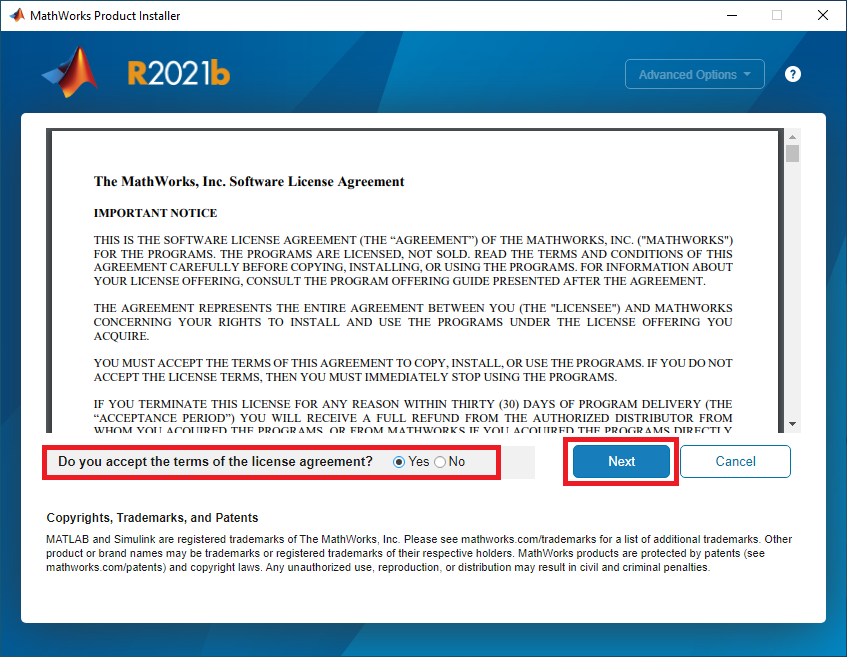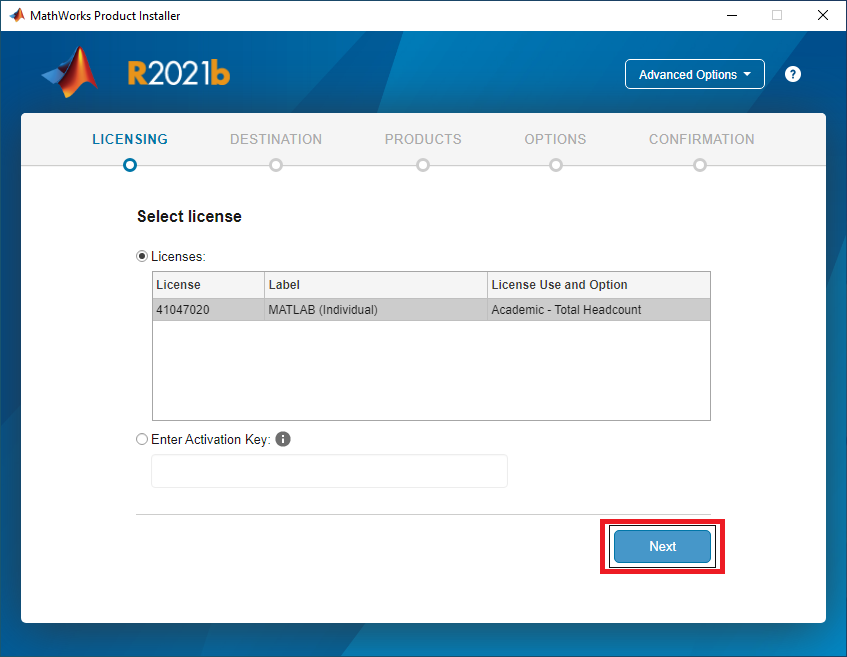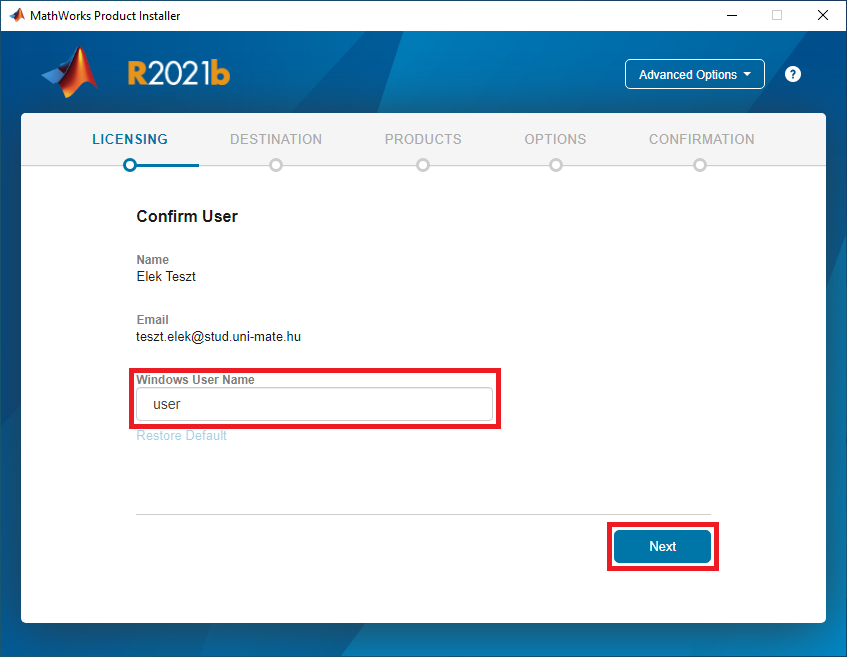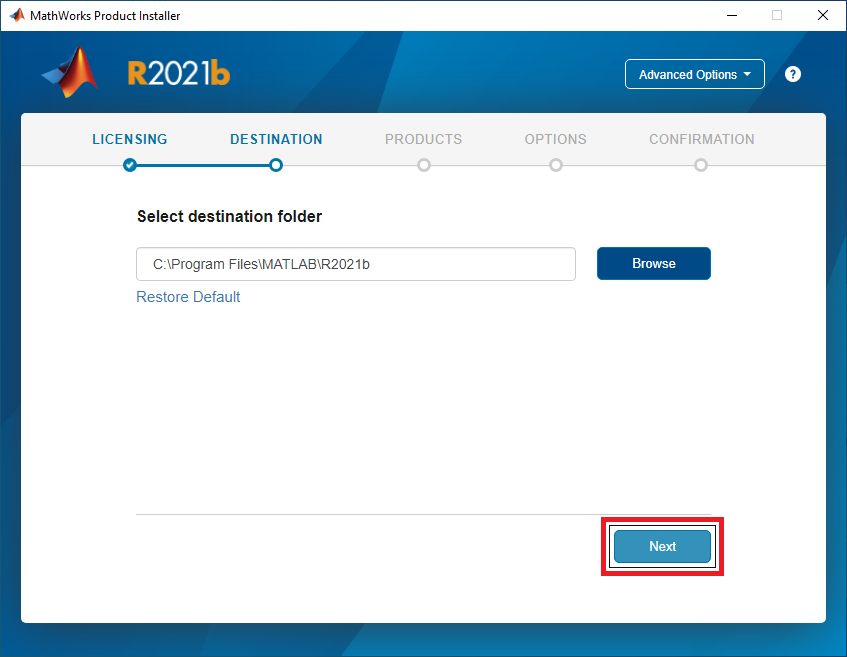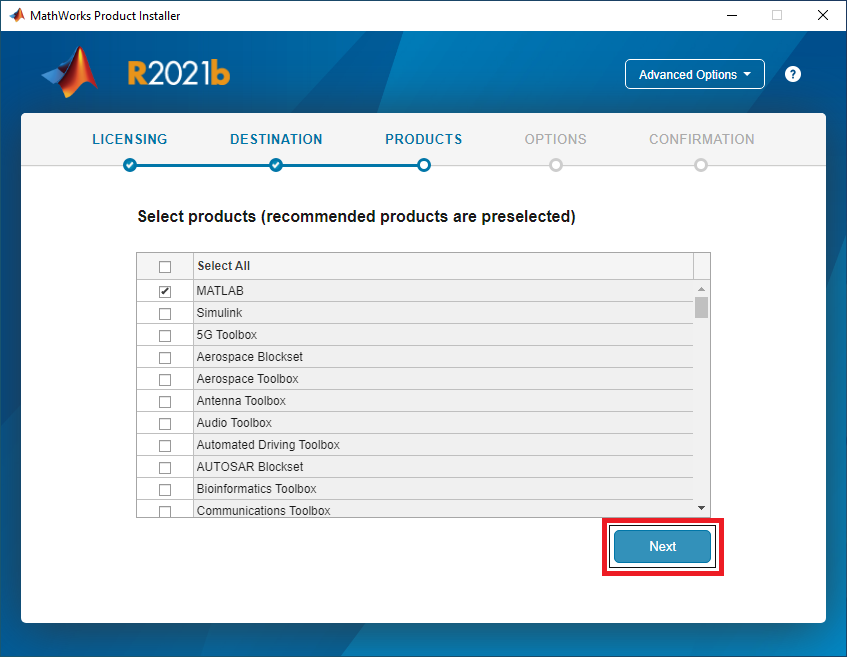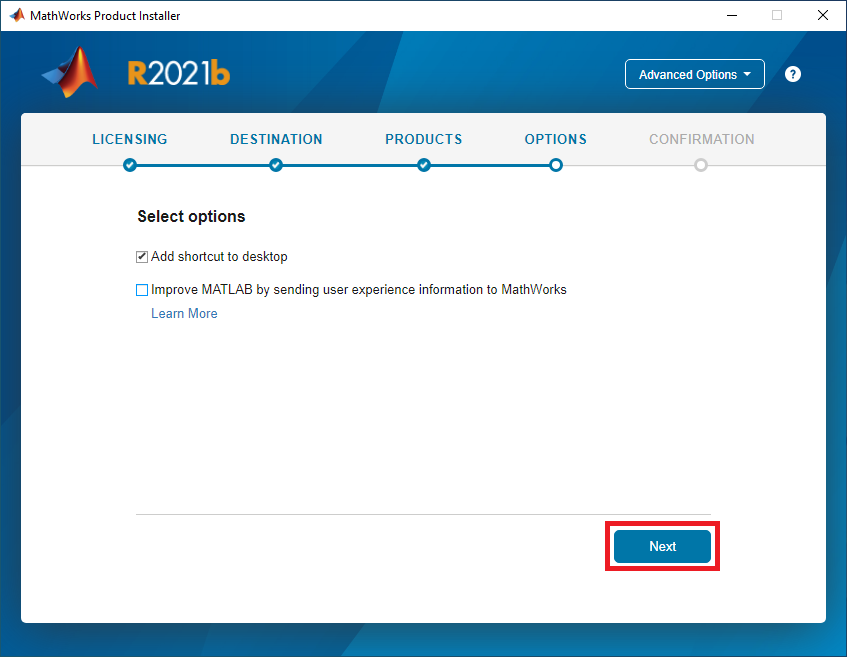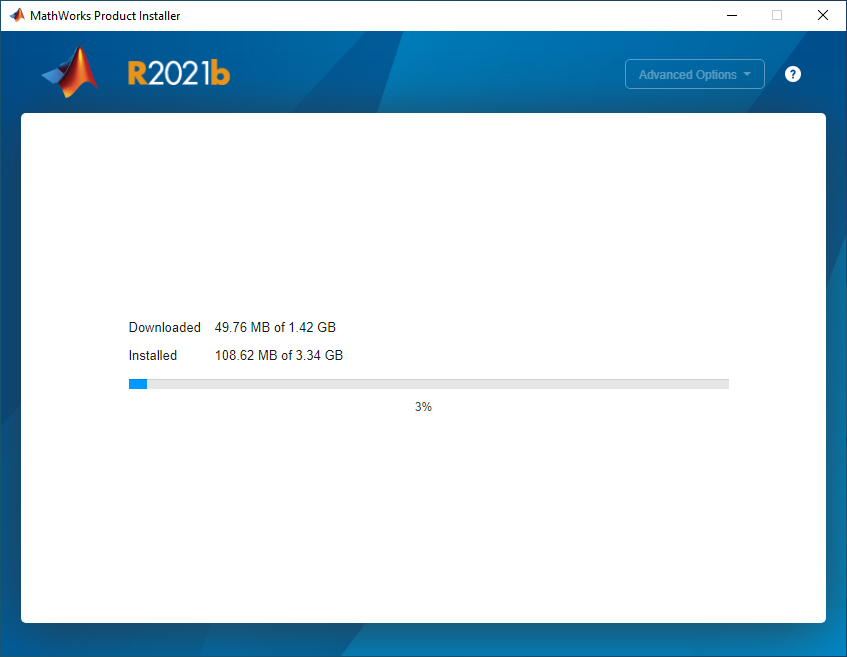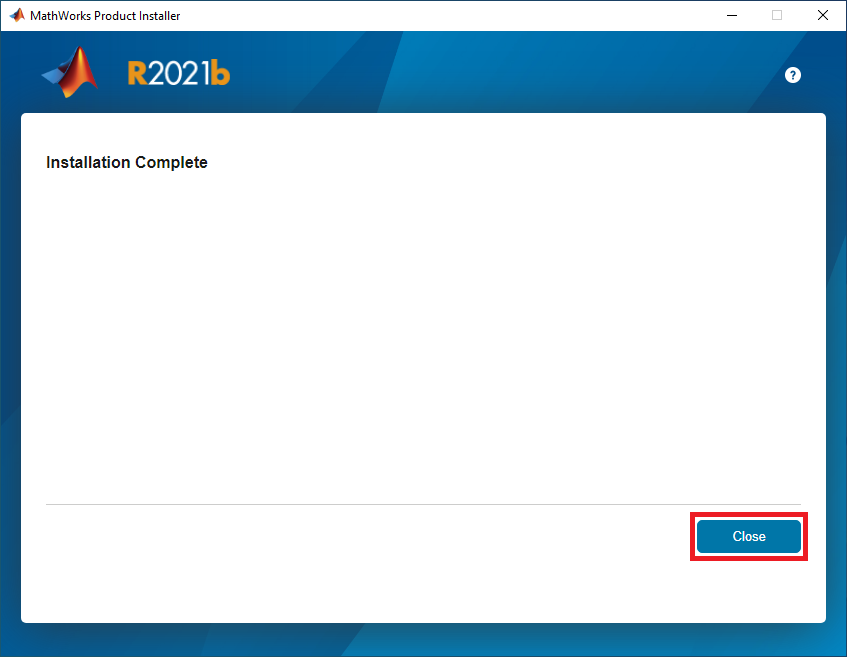Telepítés - MATE Informatikai Igazgatóság
MATLAB - Telepítés
Menü megjelenítése
MATLAB - Telepítés
Utolsó frissítés: 2023 szeptember 13.
Ebben a segédanyagban csak Windows operációs rendszeren készült képek szerepelnek, mivel a MATLAB telepítésének lépései megegyeznek mind Windows, mind macOS operációs rendszerek esetén.
1. Indítsa el a letöltött telepítőkészletet. A megjelenő ablakban adja meg az egyetemi e-mail címét, amivel regisztrált és kattintson a Next gombra.
2. Gépelje be a regisztráció során megadott jelszót és a Sign in gombra kattintva jelentkezzen be az alkalmazásba.
3. Az alkalmazás telepítéséhez el kell fogadni a license feltételeket. Ehhez válassza a Yes opciót, majd kattintson a Next gombra.
4. A következő ablakból lépjen tovább a Next gombra kattintva.
5. Amennyiben a rendszer nem tölti ki automatikusan, adjon meg egy felhasználói nevet (pl. a rendszerbe bejelentkezett felhasználó nevét) és kattintson a Next gombra.
6. A Next gombra kattintva hagyja jóvá a telepítési útvonalat. (Amennyiben kívánja, a Browse gombra kattintva választhat más telepítési útvonalat.)
7. Válassza ki a telepítendő komponenseket és kattintson a Next gombra.
8. Lehetősége van tapasztalatokat küldeni a MATLAB fejlesztéséhez. Ehhez pipálja ki az Improve MALAB by sending user experience information to MathWorks nevű checkbox-ot. Windows operációs rendszer esetén lehetősége van kiválasztani, hogy kíván-e parancsikont elhelyezni az asztalon. A folytatáshoz kattintson a Next gombra.
9. A következő ablakban a Begin Install gombra kattintva megkezdődik a szükséges fájlok letöltése és telepítése.
Az adatok letöltése az Internet sebességétől és a kiválasztott komponensek számától függ.
10. A letöltés és telepítés végeztével a Close gombra kattintva bezárhatjuk a telepítőt.